У неколико случајева постоји потреба за креирањем новог Оутлоок профила, како би се решили проблеми са тренутни Оутлоок профил или да наведете другу датотеку података личне продавнице (.пст) за одређени Оутлоок Рачун.
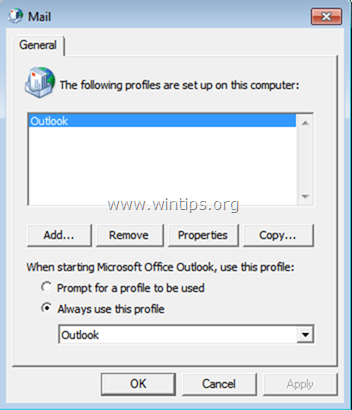
Овај водич ће вас водити кроз кораке потребне за креирање новог Оутлоок профила (примарног или секундарног) у програму Оутлоок 2016, 2013, 2010, 2007 и 2003.
У другом делу овог упутства научићете како да увезете постојећу датотеку са подацима о личним фасциклима програма Оутлоок (нпр. Оутлоок .ПСТ датотеку са вашег старог рачунара) у новокреирани Оутлоок профил.
Како да креирате нови Оутлоок профил и увезете Оутлоок ПСТ датотеку.
Део 1. Како додати нови Оутлоок профил.
1. Идите на Виндовс Цонтрол Панел:
- Виндовс 7, Виста: Кликните Почетак мени и изаберите Контролна табла.
- Виндовс 10 и 8: Десни клик на Почетак Мени и изаберите Контролна табла.
2. Подесите Прикажи по: до Мале иконе.
3. Отвори Маил (32-бит).
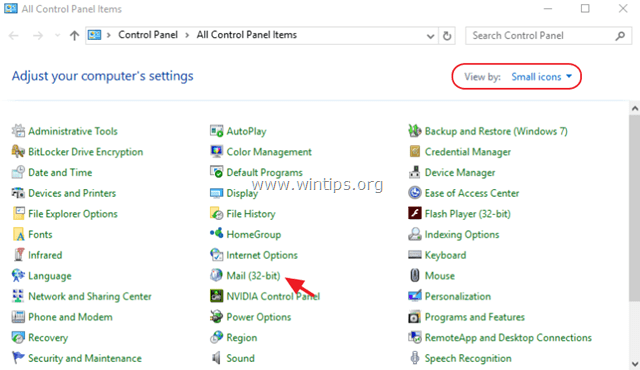
4. Кликните Прикажи профиле.
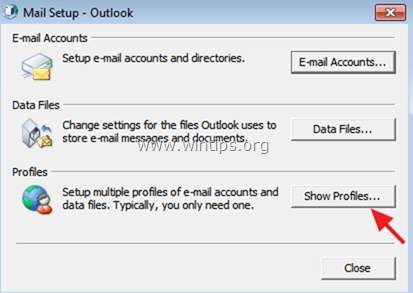
5. Кликните Додати дугме и унесите име профила (нпр. ново).
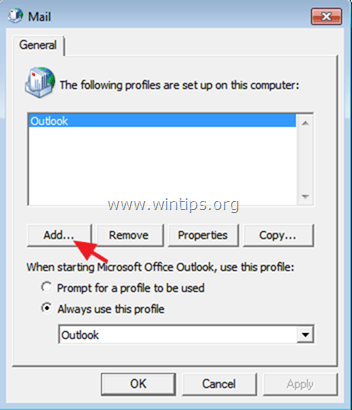
6. Наставите са подешавањем новог налога е-поште или кликните Поништити, отказати (и онда ок) да бисте креирали свој профил без додавања налога е-поште у овом тренутку.
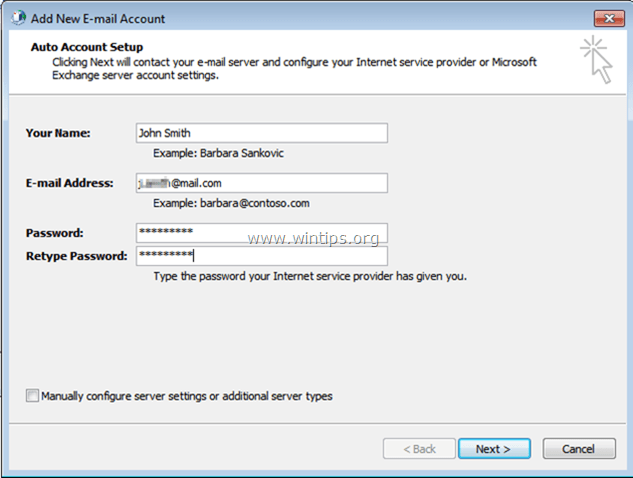
7а. Проверите Затражите профил који ће се користити опцију, ако је ово секундарни Оутлоок профил, или
7б. Оставити Увек користите овај профил опцију ако ће ово бити једини Оутлоок профил.
8. Када завршите кликните ок.
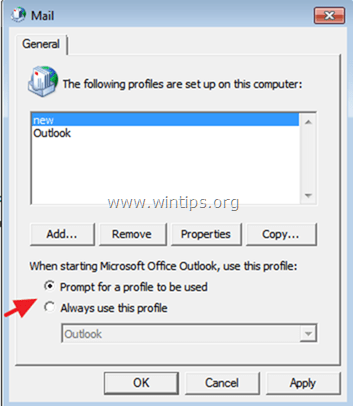
Део 2. Како да увезете своје старе Оутлоок ПСТ податке (е-поруке, контакте, задатке, итд.) у Оутлоок.
Након што сте креирали нови Оутлоок профил, можете једноставно покренути Оутлоок и почети да користите нови профил одмах* или можете да увезете постојећу Оутлоок датотеку са подацима (нпр. са вашег старог рачунара) у нови профил.
* Додатне информације: Подразумевано, када креирате нови Оутлоок профил или када покренете Оутлоок 2007 или 2003, по први пут, Оутлоок складишти своју датотеку података (.пст), на следећој локацији на диску:
-
Виндовс 10, 8, 7 или Виста:
Ц:\Корисници\\АппДата\Лоцал\Мицрософт\Оутлоок\Оутлоок.пст -
Виндовс хр:
Ц:\Доцументс анд Сеттингс\\Лоцал Сеттингс\Апплицатион Дата\Мицрософт\Оутлоок\Оутлоок.пст
* Напомене:
1. Ин Оутлоок 2016, Оутлоок 2013 и Оутлоок 2010 верзијама Оутлоок Дата датотека се подразумевано чува на следећој локацији:
Ц:\Усерс\%Усернаме%\Доцументс\Оутлоок Филес\
2. Ако сте извршили надоградњу на Оутлоок 2016, 2013 или 2010, на рачунару који је већ имао датотеке података креиране у претходним верзијама Оутлоок-а (2007 или 2003), .пст датотеке се чувају у:
-
Виндовс 10, 8, 7 или Виста:
Ц:\Корисници\\АппДата\Лоцал\Мицрософт\Оутлоок\Оутлоок.пст -
Виндовс хр:
Ц:\Доцументс анд Сеттингс\\Лоцал Сеттингс\Апплицатион Дата\Мицрософт\Оутлоок\Оутлоок.пст
Како да увезете постојећу ПСТ датотеку у Оутлоок.
Ако желите да увезете постојећу Оутлоок ПСТ датотеку у нови профил, онда из Оутлооковог главног менија изаберите:
-
Оутлоок 2007, 2003:
- 1. Филе > Увоз и извоз.
- 2. Изаберите Увоз из другог програма или датотеке & кликните Следећи.
- 3. Изаберите Датотека личне фасцикле (.пст) и кликните Следећи.
- 4. Кликните Прегледај
- 5. Изаберите стару Оутлоок ПСТ датотеку коју желите да увезете и кликните Отвори.
- 6. Кликните Следећи & Заврши
-
Оутлоок 2016, 2013, 2010:
- 1. Филе > Отвори и извези > Оутлоок датотека са подацима.
- 2. Изаберите Увоз из другог програма или датотеке & кликните Следећи.
- 3. Изаберите Оутлоок датотека са подацима (.пст) & кликните на Нект.
- 4. Кликните Прегледај
- 5. Изаберите стару Оутлоок ПСТ датотеку коју желите да увезете и кликните Отвори.
- 6. Кликните Следећи & Заврши
-
Оутлоок 2007, 2003:
То је то! Јавите ми да ли вам је овај водич помогао тако што ћете оставити коментар о свом искуству. Лајкујте и поделите овај водич да бисте помогли другима.
Здраво, Хвала вам на процедурама за увоз старих пст датотека, урадио сам то и стари фајлови (примљено) су у мојим личним фасциклама, да ли је то тачно.?
Онда ми моје друго питање заиста задаје главобоље, користим локалног добављача услуга за своју е-пошту, тако да имам Оутлоок налог е-поште, е-пошту адресу и лозинку, протекла 3 месеца, Оутлоок или можда неки други програм је почео да брише моју лозинку. Онда ми се појави искачући прозор да инсистирам на Лозинка. После овога морам да затворим и отворим Оутлоок да бих добио своју пошту. Затим неколико минута касније лозинка је нестала, а затим морам поново да вратим лозинку. Покушао сам следеће деинсталирати Касперски менаџер лозинки, креирати нови профил налога е-поште, поправити Оутлоок (брзо и на мрежи). Можете ли ми можда помоћи где или шта је узрок томе и шта могу да урадим?
Одлично, хвала пуно.
Али мислим да Оутлоок 2010 такође чува .пст датотеку на:
Ц:\Усерс\%Усернаме%\Доцументс\Оутлоок Филес\